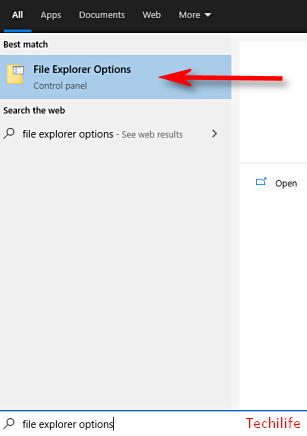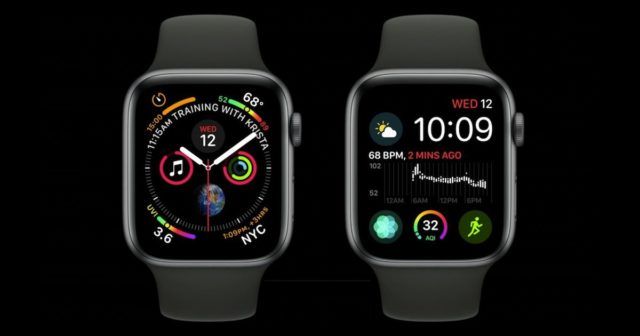Administrator Account sa Windows-Paano paganahin o Huwag paganahin?
Administrator Account sa Windows:
Kapag ikaw ay nasa login o welcome screen, ang administrator account ay nasa Windows ay hindi isang opsyon bilang default. Na-disable na ang super administrator account bilang default sa Windows 10 para sa ilang kadahilanang panseguridad. Ang pagkakaiba sa pagitan ng built-in na administrator account at ng ginagamit mo ay iyon. Ang built-in na admin account ay hindi nakakakuha ng UAC prompt para sa pagpapatakbo ng mga application sa administrative mode.

Maaari mong paganahin ang tampok na ito sa mga sumusunod na hakbang.
Sa pamamagitan ng Command:
- Piliin ang ' Magsimula 'at i-type' CMD “.
- I-right-click ang ' Command Prompt 'pagkatapos ay piliin ang' Patakbuhin bilang administrator “.
- Kung sinenyasan, magpasok ng username at password na nagbibigay ng mga karapatan ng admin sa computer.
- Uri: net user administrator / aktibo: oo.
- Pagkatapos ay pindutin ang ' Pumasok “.
Maaari mong palitan “OO” kasama 'HINDI' kung gusto mong i-disable ang administrator account sa windows.
Mula sa Admin Tools:
- Hawakan ang Windows Key habang pinindot ang ' R ” upang ilabas ang dialog box ng Windows Run.
- I-type ang ' lusrmgr.msc ', pagkatapos ay pindutin ang' Pumasok “.
- Buksan ' Mga gumagamit “.
- Pagkatapos ay piliin ang ' Tagapangasiwa “.
- Alisan ng check o lagyan ng check ang “ Hindi magagamit ang account ” ayon sa ninanais.
- Pagkatapos ay piliin ang ' OK “.
Mula sa Rehistro:
- Hawakan ang Windows Key habang pinindot ang ' R ” upang ilabas ang dialog box ng Windows Run.
- Pagkatapos ay i-type ang ' regedit ', pagkatapos ay pindutin ang' Pumasok “.
- Mag-navigate sa sumusunod:
- HKEY_LOCAL_MACHINE
- SOFTWARE
- Microsoft
- Windows NT
- CurrentVersion
- Winlogon
- Mga Espesyal na Account
- UserList
- Sa kanang bahagi, i-right-click sa “ UserList 'at piliin ang' Bago ' > ' Halaga ng DWORD “.
- Ibigay ang halaga ng pangalan ng ' Tagapangasiwa “. Pindutin ang ' Pumasok ” susi kapag tapos ka na.
- Pagkatapos ay isara ang Registry Editor at i-restart ang computer.
Kung gusto mong i-off ito sa account at pigilan itong lumabas sa windows screen, i-off lang ang administrator.
Patakaran ng Grupo:
- Hawakan ang Windows Key habang pinindot ang ' R ” upang ilabas ang dialog box ng Windows Run.
- Pagkatapos ay i-type ang ' gpedit.msc ', pagkatapos ay pindutin ang' Pumasok “.
- Mag-navigate din sa sumusunod:
- Lokal na Computer Configuration
- Mga Setting ng Windows
- Mga Setting ng Seguridad
- Mga Lokal na Patakaran
- Mga opsyon sa seguridad
- Mga Account: Katayuan ng Administrator Account
- Paganahin o Huwag paganahin ang setting ayon sa gusto.
Tandaan:
Hindi ito gagana sa mga edisyon ng Home ng Windows 10.
Bagaman hindi mahalaga ang pagpapagana at pag-login bilang administrator sa mga bintana. Gayunpaman, kung ito ay kinakailangan, maaari mong palaging alinman sa mga pamamaraang ito. Pangasiwaan lang nang mabuti ang administrator account sa windows.
Tingnan din: Hindi Bubukas ang Vizio TV – Ano ang Magagawa Natin?